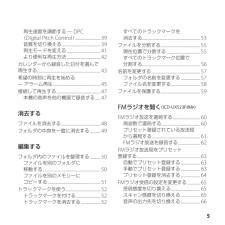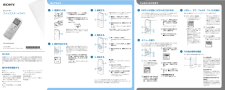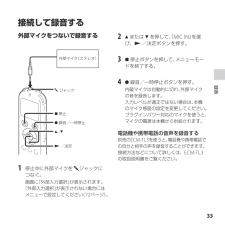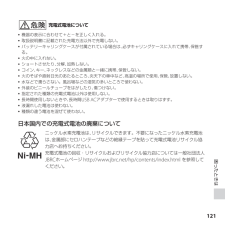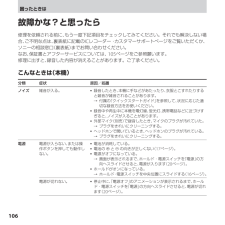Q&A
取扱説明書・マニュアル (文書検索対応分のみ)
"方法" 一致するキーワードは見つかりませんでした。
"方法"10 - 20 件目を表示
再生速度を調節する — DPC(Digital Pitch Control)......................... 39音質を切り換える ...................................... 39再生モードを変える ................................. 41より便利な再生方法 ................................. 42カレンダーから録音した日付を選んで再生する .............................................................. 43希望の時刻に再生を始める— アラーム再生............................................... 45接続して再生する ........................................... 47本機の音声を他の機器で録音する ..... 47消去するファイルを消去する....................................... 48フォルダの中身を一度に消去...
使ってみようIC レコーダークイックスタートガイド1. 電源を入れるこんなこともできます 電池ぶたを開け、+ /−に注意し録/再ランプて充電池を入れ、ふたを閉める。 画面が表示されるまで、ホールド・電源スイッチを「電源」の方向へスライドする。(FMラジオを聞く ICD-UX523Fのみ)3. 録音する¼ 録音を始める前に、ホールド・電源スイッチを中央位置にスライドし、ホールドを解除してください。 録音/一時停止ボタンを押す。電源が入ります。録音が始まり、録/再ランプが赤く点灯します。メモリー/タブ/フォルダ/ファイルを選ぶ付属のステレオヘッドホンがFMアンテナの役割をしますのFMラジオ受信時は、録音、再生、編集するファイル、フォルダ、タブ、メモリーを選択できます。で、 ジャックにつなぎ、できるだけ長くのばしてお使いください。スピーカーで聞くときも、ステレオヘッドホンを ジャックにつなぎ、できるだけ長くのばしてお使いください。ジャック 録音を止めるには、停止ボタンを押す。録/再ランプがオレンジに点滅し、録音が停止します。¼ 録音中に録音/一時停止ボタンを押すと、録音が一時停止します。...
3パソコンから取りはずす方法について詳本機をパソコンから取りはずす。しくは、お使いのパソコンの取扱説明書を必ず下記の手順で取りはずしてください。この手順で行わないと、本機にデータが入っている場合に、データが破損して再生できなくなるおそれがあります。ご覧ください。 本機をパソコンのUSBポートからはずし、本機のUSB DIRECTつまみを矢印の方向にスライドしてUSB端子を収納する。 録/再ランプが消えていることを確認する。 パソコンで下記の操作を行う。Windowsの場合:タスクバー(パソコンの画面右下)にあるアイコンを左クリックしてください。*1→ IC RECORDERの取り外し][または、[USB大容量記(Windows 7)憶装置 - ドライブを安全に取り外します](Windows XP、Windowsを左クリックしてください。Vista)アイコン、メニューの表示はOSの種類によって異なる場合があります。お使いのパソコンの設定によっては、タスクバーにアイコンが表示されない場合があります。Macintoshの場合:のアデスクトップの IC RECORDER」「イコンをドラッグして、ゴミ箱」「アイコ...
他の機器の音声を録音するラジカセ、テープレコーダーなど ヒント入力レベルが適正ではない場合は、他の機器のヘッドホン端子(ステレオミニジャック)を使って本機と接続し、本機の録音レベルガイドを確認しながら、他の機器の音量を調節してください。シンクロ録音機能を使って録音する録音は一2秒以上無音の部分が続いた場合、 ジャック時停止状態になり、次に音を感知したところから新しいファイルとして録音します。1メニュー タブ 「シンクロ録音」を選び、 /決定ボタンを押して決定する。2 または を押して、オン」「を選び、 /決定ボタンを押す。3 停止ボタンを押して、メニューモー 停止 録音/一時停止、 /決定メニューラジカセ、テープレコーダーなど、他の機器の音声/音楽を本機に録音することによって、パソコンを使わなくても、音楽ファイルを作成することができます。メニューの「シーンセレクト」「オーディオ入で力」を選ぶと、他の機器の音声を録音するのに適した録音設定になります。設定方法は、29ページをご覧ください。34ドを終了する。
付属のSound Organizerを使うSound Organizerでできること本機やメモリーカーSound Organizerでは、本機で録音したファイルを取り込む本機で録音した音声ファイルをSoundOrganizerに取り込めます。取り込んだファイルはパソコンに保存されます。音楽CDから楽曲を取り込む音楽CDの楽曲をSound Organizerに取り込みます。取り込んだ楽曲はパソコンに保存されます。パソコン上に保存されている音楽などのファイルをSound Organizerに取り込めます。ポッドキャストを登録/更新するSound Organizerにポッドキャストを登録します。ポッドキャストを登録/更新すると、インターネットから最新のデータをダウンロード(購読)して楽しむことができます。ファイルを再生するSound Organizerに取り込んだファイルを再生します。パソコンを活用するドとファイルのやりとりができます。また、パソコンか音楽CDなどから取り込んだ楽曲、ら取り込んだMP3などの音声ファイルやポッドキャストを再生したり、本機に転送したりできます。取り込んだファイルは、再生、さま編集、MP...
接続して録音する外部マイクをつないで録音する2 または を押して、MIC IN」「を選び、 /決定ボタンを押す。外部マイク(ステレオ)3 停止ボタンを押して、メニューモー4 録音/一時停止ボタンを押す。 停止 録音/一時停止、電話機や携帯電話の音声を録音する別売のECM-TL3を使うと、電話機や携帯電話での自分と相手の声を録音することができます。接続方法などについて詳しくは、ECM-TL3の取扱説明書をご覧ください。 /決定1停止中に外部マイクをつなぐ。内蔵マイクは自動的に切れ、外部マイクの音を録音します。入力レベルが適正ではない場合は、本機のマイク感度の設定を変更してください。プラグインパワー対応のマイクを使うと、マイクの電源は本機から供給されます。ジャックに画面に「外部入力選択」が表示されます。「外部入力選択」が表示されない場合には。メニューで設定してください 72ページ)(33録音 ジャックドを終了する。
より便利な再生方法 ジャック、高音質で再生するにはヘッドホンで聞く:付属のステレオヘッドホンを ジャックにつないでください。スピーカーからは音が出なくなります。外部スピーカーで聞く:別売のアクティブスピーカーを ジャックにつないでください。聞きたいところをすばやく探すには—イージーサーチ機能メニューの中で「イージーサーチ」「オン」をに設定しておくと、再生中に または を何度か押して聞きたいところまで早送り、早戻しをして聞くことができます。42早送り、または早戻しの間隔はメニューで設。定することができます 74ページ) を1(回押すごとに設定した間隔戻り、 を1回押すごとに設定した間隔先に進み、再生します。会議録音などで、聞きたいところをすばやく探すのに便利です。再生中に早送り/早戻しするには(キュー/レビュー)早送り(キュー):聞きた再生中に を押したままにして、いところで離します。 早戻し(レビュー):聞きた再生中に を押したままにして、いところで離します。最初は少しずつ早送り/早戻しされるので、送ったりして聞きたい1語分だけ戻したり、ときに便利です。押し続けると、高...
ポッドキャストファイルをパソコンから本機に転送する際は、付属のSound Organizerをご使用ください。お使いのパソコンの設定によっては、タスクバーにアイコンが表示されない場合があります。本機をパソコンから取りはずすMacintoshの場合:のアイデスクトップの IC RECORDER」「コンをドラッグして、ゴミ箱」「アイコンの上にドロップしてください。パソコンから取りはずす方法について詳しくは、お使いのパソコンの取扱説明書をご覧ください。必ず下記の手順で取りはずしてください。この手順で行わないと、データが破損するおそれがあります。12本機の録/再ランプが消えていることを確認する。パソコンで下記の操作を行う。Windowsの場合:タスクバー(パソコンの画面右下)にあるアイコンを左クリックしてください。→ IC RECORDERの取り外し][または、[USB大容量記憶(Windows 7)装置 - ドライブを安全に取り外します](Windows XP、Windows Vista)を左クリックしてください。アイコン、メニューの表示はOSの種類によって異なる場合があります。863本機をパソコンのUSBポートか...
充電式電池について機器の表示に合わせて+と-を正しく入れる。取扱説明書に記載された充電方法以外で充電しない。バッテリーキャリングケースが付属されている場合は、必ずキャリングケースに入れて携帯、保管する。火の中に入れない。ショートさせたり、分解、加熱しない。コイン、キー、ネックレスなどの金属類と一緒に携帯、保管しない。火のそばや直射日光のあたるところ、炎天下の車中など、高温の場所で使用、保管、放置しない。水などで濡らさない。風呂場などの湿気の多いところで使わない。外装のビニールチューブをはがしたり、傷つけない。指定された種類の充電式電池以外は使用しない。長時間使用しないときや、長時間USB ACアダプターで使用するときは取りはずす。液漏れした電池は使わない。種類の違う電池を混ぜて使わない。日本国内での充電式電池の廃棄について困ったときはニッケル水素充電池は、リサイクルできます。不要になったニッケル水素充電池は、金属部にセロハンテープなどの絶縁テープを貼って充電式電池リサイクル協力店へお持ちください。充電式電池の回収・リサイクルおよびリサイクル協力店については一般社団法人JBRCホームペ...
困ったときは故障かな?と思ったら修理を依頼される前に、もう一度下記項目をチェックしてみてください。それでも解決しない場合、ご不明な点は、裏表紙に記載のICレコーダー ・カスタマーサポートページをご覧いただくか、ソニーの相談窓口(裏表紙)までお問い合わせください。なお、保証書とアフターサービスについては、105ページをご参照願います。修理に出すと、録音した内容が消えることがあります。ご了承ください。こんなときは(本機)分類症状原因/処置ノイズ雑音が入る。電源電源が入らない、または操作ボタンを押しても動作しない。電源が切れない。106録音したとき、本機に手などがあたったり、衣服とこすれたりすると雑音が雑音されることがあります。 付属の「クイックスタートガイド」を参照して、状況に応じた適切な録音方法をお使いください。録音中や再生中に本機を電灯線、蛍光灯、携帯電話などに近づけすぎると、ノイズが入ることがあります。外部マイク(別売)で録音したとき、マイクのプラグが汚れていた。 プラグをきれいにクリーニングする。ヘッドホンで聞いているとき、ヘッドホンのプラグが汚れている。 プラグをきれいにクリーニ...